2017.06.22
カテゴリ:趣味
Chrome版LINEの使い方
複数の端末で「LINE」を使いたいときは、Chromeウェブストアで無料配布されているChromeアプリ版の「LINE」をWebブラウザー「Chrome」にインストールします。
1台のパソコンで「Chrome」を起動してインストールしておけば、どのパソコンでも同じGoogleアカウントでログインすることで、追加インストールしなくてもすぐに利用できます。
Chrome版LINEのインストール方法 と使い方
- Webブラウザー「Chrome」を開きます。
- Googleアカウントでログインします。
- Chromeアプリ版 LINEを開きます。
- 画面右上の[+CHROMEに追加]をクリックします。
- [LINEを追加しますか?]という確認画面が表示されます。
- [アプリを追加]をクリックします。
- Webブラウザー Chromeの「アプリ一覧(chrome://apps/)」に追加された[LINE]タイルをクリックします。
- LINEのログイン画面が表示されます。
- LINEのアカウントとして登録済みのメールアドレスとパスワードを入力します。
- [ログイン]をクリックします。
- 初めてログインするときだけ、LINEアカウントを登録済みのスマートフォンに本人確認の画面が表示されます。
- パソコンの画面上に表示された認証番号(6ケタ)をスマートフォンのLINEアプリ上で入力します。
- [本人確認]ボタンをタップします。
- 本人確認が完了し、Chromeアプリ版「LINE」を利用できます。
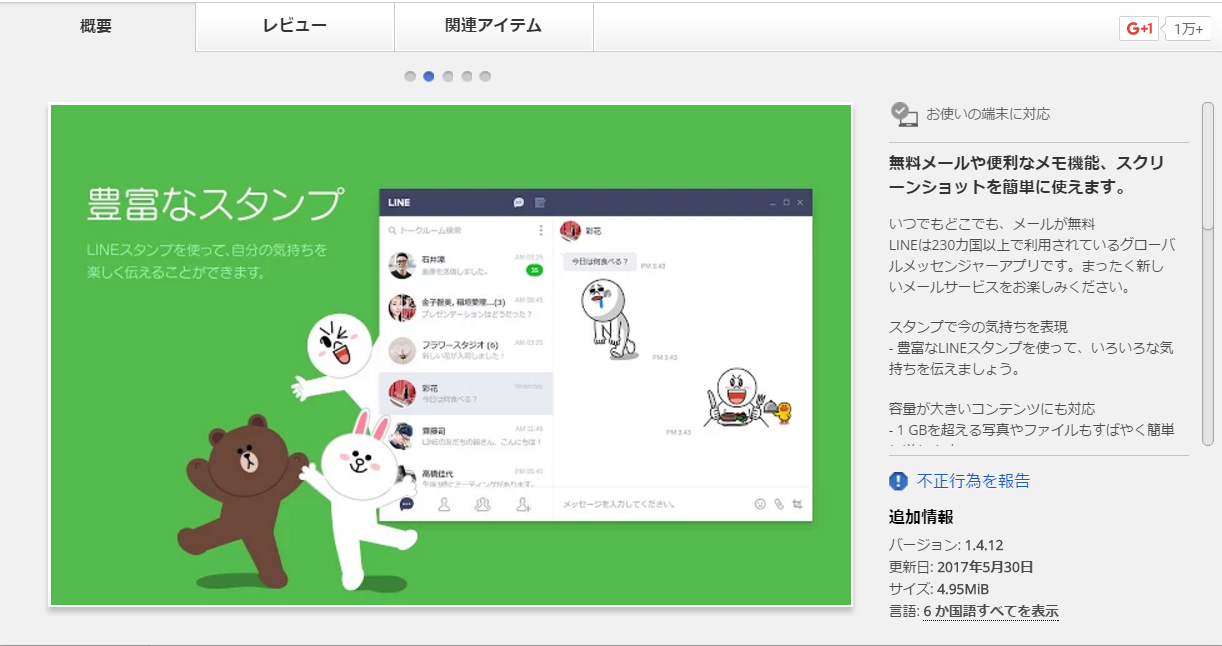
市民パソコン教室大垣校 イチオシ講座
LINE公式アカウントを活用しよう
LINE公式アカウント作成(即実践コース)Zoomにてお打ち合わせネット授業を行います。【基本代金税込み55,000円】
以前は作成から毎月の運用が高額であったLINE公式アカウントが無料(フリープランのみ)になりました。
LINE公式アカウントは、大手企業から個人まで、活用すれば営業力UP効果を期待できます。
LINE公式アカウントは、飲食店をはじめ各サービス業の方々の集客力UPの力強いサポートになります。
一緒に作成しながら、運用方法を学んでいきます。
くわしくはこちら